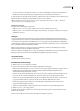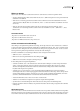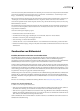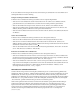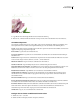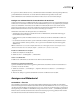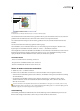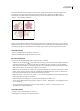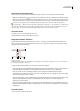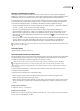Operation Manual
ILLUSTRATOR CS3
Benutzerhandbuch
40
3 Legen Sie bei „Bild zuschneiden auf“ fest, ob das Bildmaterial auf die Zeichenfläche, auf den Begrenzungsrahmen des
gesamten Bildmaterials im Dokument oder auf den definierten Schnittbereich zugeschnitten werden sollen.
Wenn Sie Bildmaterial auf den Schnittbereich zuschneiden möchten, müssen Sie diesen zunächst festlegen.
Festlegen von Schnittmarken für das Zuschneiden oder Ausrichten
Sie können nicht nur festlegen, wie Bildmaterial für die Ausgabe zugeschnitten werden soll, sondern im Bildmaterial auch
mehrere Sätze von Schnittmarken erstellenundverwenden.Schnittmarkenzeigenan,wodasgedrucktePapiergeschnitten
werden soll. Schnittmarken sind nützlich, wenn Sie Marken um mehrere Objekte auf einer Seite erstellen möchten,
beispielsweise beim Drucken eines Bogens mit Visitenkarten. Außerdem können Schnittmarken das Ausrichten von
Illustrator-Bildmaterial erleichtern, das Sie in eine andere Anwendung exportiert haben.
Schnittmarken unterscheiden sich auf folgende Weise vom Schnittbereich:
• Schnittbereiche geben die Grenzen des druckbaren Bereichs von Bildmaterial an, Schnittmarken haben dagegen
keinerlei Einfluss auf den Druckbereich.
• Es kann immer nur jeweils ein Schnittbereich aktiv sein, Sie können jedoch mehrere Schnittmarken erstellen und
anzeigen.
• Der Schnittbereich wird durch sichtbare, jedoch nicht druckbare Marken gekennzeichnet, Schnittmarken werden
dagegen mit Passermarken-Schwarz gedruckt (so dass sie genau wie Druckermarken auf jeder Farbauszugsplatte
enthalten sind).
Hinweis: Schnittmarken ersetzen nicht die Objektschnittmarken, die im Dialogfeld „Drucken“ mit den Optionen unter
„Marken und Anschnitt“ bzw. über den Befehl „Objekt“ > „Schnittbereich“ > „Erstellen“ erstellt werden.
Erstellen von Schnittmarken um ein Objekt
1 Wählen Sie das Objekt oder die Objekte aus.
2 Wählen Sie „Filter“ > „Erstellungsfilter“ > „Schnittmarken“.
Löschen von Schnittmarken
❖
Wählen Sie die Schnittmarke aus und drücken Sie die Entf-Taste bzw. Rückschritttaste.
Verwenden von japanischen Schnittmarken
Japanische Schnittmarken werden durch Doppellinien gekennzeichnet und definieren visuell einen Standardwert von
8,5 Punkt (3 mm) für den Anschnitt.
1 Wählen Sie „Bearbeiten“ > „Voreinstellungen“ > „Allgemein“ (Windows) bzw. „Illustrator“ > „Voreinstellungen“ >
„Allgemein“ (Mac OS).
2 Aktivieren Sie die Option „Japanische Schnittmarken verwenden“ und klicken Sie dann auf „OK“.
Anzeigen von Bildmaterial
Zeichenfläche – Übersicht
Die Zeichenfläche ist der Bereich, in dem sich druckbares Bildmaterial befinden kann. Die Maße der Zeichenfläche
stimmen nicht zwingend mit dem aktuellen Seitenformat überein. Ihre Zeichenfläche kann z. B. 25,4 x 50,8 cm groß sein,
obwohl in den Druckeinstellungen eine Papiergröße von 21,6 x 27,9 cm bzw. 864 x 480 Pixel festgelegt ist. Sie können die
Seitenbegrenzungen im Verhältnis zur Zeichenfläche anzeigen, indem Sie auf „Ansicht“ > „Seitenaufteilung einblenden“
klicken. Druckbare und nicht druckbare Bereiche werden dann mit durchgezogenen und gepunkteten Linien zwischen
dem äußersten Fensterrand und dem Druckbereich der Seite dargestellt.